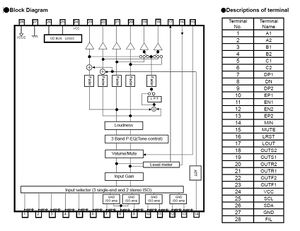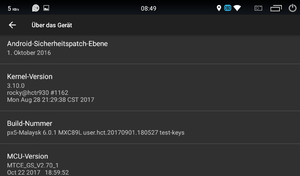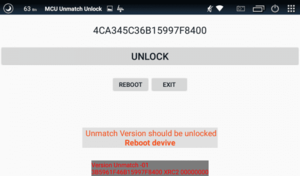Equalizer-Modifikation für PX3/PX5 Radios - Sound-Mod
!!!Alles geschieht auf eigene Gefahr und ohne jegliche Gewährleistung!!!
Ich bin nicht der Macher, nur der Tester und Überbringer
Danke Roberto.
Vorwort
Dieser Mod stammt aus dem XDA-Forum und wird noch weiterentwickelt.
Voraussetzung ist ein MTCD-MTCE und PX3/PX5/PX6 Radio.
Diese Anleitung beinhaltet noch eine weitere Anleitung um die MCU zu wechseln.
Dieser MOD ist nicht Herstellerabhängig (Xtrons, Erisin usw)
Sofern ihr KEINE unterstützende MCU (GS, HA, KLD, LM, MX,XRC) habt funktioniert dieser Mod ohne MCU Wechsel nicht.
Dieser Mod ist auch nicht mit dem SoundPatch von CS-X(RU) gleichzusetzen.
Ihr müsst, egal ob ihr von der Original MCU oder der gepatchten SP MCU kommt, immer die gemoddete BD MCU installieren.
Wozu dieser Mod?
Alle Android Radios besitzen einen 9 Band Equalizer (EQ) und einen Sound Processor (SP).
Ein Blick ins Datenblatt verrät, dass dieser SP allerdings nur einen 3 Band EQ unterstützen kann.
Dies bedeutet, dass der Originale 9 Band EQ Fake ist.
Gibt es andere Mods?
Ja es gibt eine Modifizierte MCU. Diese nennt sich SoundPatched. Damit waren sehr viele unzufrieden und es war nur dezent besser als der normale Sound.
Es gibt noch eine SimpleDSP installation bzw Mod.
Dieser beinhaltet neue Teile besorgen und etliche Lötarbeiten sowie entfernen einiger Bauelemente.
Also nix für nebenbei.
Was passiert da?
Die Originale MCU hat einen fest geschrieben Wert z.B. für Middle und Treble.
Somit lassen sich diese Bereiche kaum verstellen.
Der Mod bringt eine modifizierte MCU mit sich. In dieser MCU sind die Werte genullt und lassen sich über die mitgelieferte APK durch Regler Variieren. Diese neue APK besitzt einen 3 Band EQ mit einigen Features.
Welche Features?
- Preamp: Verstärkt das Signal von 0 - +20 dB bevor es zur Endstufe bzw. Lautsprecher gelangt (Vorverstärkerausgang).
- Bass: Damit verändern sich die tiefen der Lautsprecher. Variierbar -20 - +20 dB
- Middle: Damit lassen sich die Mittleren Töne einstellen. Macht bei einem 3-Wege System mehr Sinn als bei einem Standartsystem. Variierbar -20 - +20 dB
- Treble: Damit lassen sich die Hochtöne verstellen. Hier ist minsestens ein 2-Wege System vom Vorteil. Variierbar -20 - +20 dB
- SUB: Hier wird der Subwooferausgangspegel verstellt. Variierbar -79 - +15 dB
- Frequency: Unter den Reglern Bass, Middle, Treble und SUB, kann eingestellt werden in welchem Bereich diese Spielen sollen.
- Q-Factor: Der Q-Faktor bestimmt, wie weit ein voreingestellte Frequenz (z.B. 80 Hz) umspielt werden darf.
- LOUD: Sorgt für eine Anhebung der Höhen und Bässe. Wer auf natürlichen Sound und Boxenschonend wert legt, sollte dies auf 0 lassen. 0 - +20 dB.
- LOUD FREQ: EInstellbar, bei welcher Frequenz eine Anhebung stattfinden soll. 250 400 800
- HiCut: hiermit senkst Du alle Klanganteile oberhalb des eingestellten Frequenzwerts ab. Einstellbar -6 bis -24
Ein größerer Q-Faktor sorgt für weniger Spielraum (z.B. Bei 80 Hz mit 2,0 Q sind 75 – 85 Hz).
Ein kleinerer Q-Faktor lässt mehr Freiheiten. (z.B. bei 80 Hz mit 0,75 Q sind 60 – 100 Hz).
Aber das heisst nicht, umso weniger desto besser
Unser Tipp: Probieren und Hören!
Beginnen ideal mit den Werten aus dem Bild oben.
Welche Vorraussetzungen müssen erfüllt sein?
Hier gibt es Unterschiede.
Unter Einstellungen → System → Über das Gerät → MCU Version kann man herausfinden ob man ein MTCD/MTCE Gerät besitzt und welche MCU installiert ist.
Die optimalste Situation wäre eine MTCD/MTCE Gerät (ist egal welches) mit einer der oben genannten MCU´s. Nicht so optimal wäre eine andere MCU. Ich hatte eine XRC MCU (da gab es nur HA und GS).
Man erkennt das am "Kürzel" in der MCU-Version:
Hier findet ihr "MTCE_GS_V2.70_1" also ein MTCE Board vom Hersteller "GS". Eine Änderung in eine andere MCU ist somit nicht notwendig.
Nur die Installation der modifizierten MCU.
Die Rom spielt dabei keine Rolle.
Es ist egal ob Stock, Malaysk oder Hal9k.
MCU ändern, wenn notwendig
Ab hier beginnt das Risikospiel. Nicht jede MCU verträgt sich mit jedem Gerät.
Bei mir funktionierte es von XRC auf HA zu wechseln, welches nun nicht mehr nötig ist, da es ja jetzt eine modifizierte XRC MCU gibt.
MCU Einstellung exportieren
Nun müssen wir die Einstellungen unserer Aktuellen MCU (dmcu.cfg) sichern.
Unter Einstellungen → Auto-Einstellung/CAR → Werkseinstellung (Passwort meistens 126, 123456, 123456m, m123456) → Unten Rechts auf Export klicken und auf internen Speicher sichern.
Wer ein Gerät mit MCU GS, HA, KLD, LM, MX oder XRC besitzt, überspringt den nächsten Punkt.
Andere machen einfach weiter :)
MCU Unmatch Apk installieren
Durch eine andere MCU kann es passieren, dass euer Gerät anfängt mit piepen.
Zuerst die App "MCU Unmatch" downloaden und installieren. Aber nicht starten.
Download und Installation der modifizierten MCU
Ab hier machen jetzt alle weiter.
Bitte die passende MCU-Datei herunterladen:
- MCU CHS 3.38bd
- MCU CZ 3.41bd
- MCU GS 3.40bd
- MCU HA 3.40bd
- MCU HF 3.30bd
- MCU HLA 3.30bd
- MCU HT 3.30bd
- MCU HXD 3.41bd
- MCU KGL 2.96bd
- MCU KLD 2.88bd
- MCU KSP 3.07bd
- MCU LM 3.42bd
- MCU LY 3.37bd
- MCU MX 3.41bd
- MCU MX2 3.37bd
- MCU PSD 2.88bd
- MCU TONE 3.42bd
- MCU TONE2 3.40bd
- MCU WWW 3.01bd
- MCU XRC 2.89bd
- MCU YB 3.41bd
Diese Datei entpacken und die enthaltene Datei (dmcu.img) auf eine microSD-Karte schieben. MicroSD-Karte in den "GPS-Slot" vom Radio stecken.
Danach unter Einstellungen → Über das Gerät → MCU Update anklicken.
Er fragt euch ob das Update durchgeführt werden soll, ihr bestätigt dies.
Nun startet er neu. Bei Navis ohne MCU Wechsel bootet das Radio dann normal und das Update ist erledigt.
Sofern ihr die MCU geändert habt, landet ihr ggf. kurz im Recovery Modus. Bitte nichts machen.
Das Radio startet wieder neu und fertig ist die Installation der MCU.
Achtung für die User, die auf eine andere MCU (z.B. von XRC2 auf GS) gewechselt sind (außer ihr habt die Hal9k Rom):
Nach dem Neustart wird das Radio piepen, wie schon erwähnt und es steht unten ein Roter Text.
Nun öffnet ihr die MCUnmatch App, klickt auf Unlock und danach auf Reboot.
Radio startet neu. Das Piepen sollte weg sein.
Konfiguration der MCU wieder herstellen (wenn MCU geändert wurde)
Ihr werdet feststellen, dass eventuell Der Bildschirm sowie Knöpfe/Tasten falsch reagieren.
Hierfür die gesicherte dmcu.cfg vom Internen Speicher auf die SD-Karte ziehen und die darin befindliche dmcu.img löschen. Nun wieder MCU Update durchführen.
Es kann passieren, dass ihr diesmal im Recovery bleibt und das Radio nicht neu startet. Dafür einfach mit einer Nadel lange ins RST drücken, wenn ihr auf dem Reiter Reboot Now seid.
Modifizierte Sound-App installieren
Wer seine originale App behalten möchte oder die neue nur erstmal testen möchte, läd diese herunter und installiert sie: MTCAmpSetupMod.apk v1.1 (MTCAmpSetupMOD.apk)
Wer seine originale App ersetzt haben möchte, benötigt die andere Apk sowie ein gerootetes Android: MTCAmpRootMod.apk v1.1 (MTCAmpSetupROOT.apk).
Hierfür die MTCAmpSetupRoot.apk nach /System/App/ in den Sound-Ordner kopieren und die originale löschen oder in *.bak umbenennen.
Der Ordner kann z.B. MTCAmp.. heißen.
Zum Kopieren benötigt Ihr einen Dateimanager mit Root-Rechten. Zum Beispiel: ES Datei Explorer (Alternativ-Link).
In diesem dann nur in die Einstellungen (drei Striche links oben), runter scrollen und "Root-Explorer" aktivieren.
Nun müsst ihr der neuen App noch die genauen Rechte vergeben.
Unter z.B. ES Datei Explorer lange auf die neue SoundApp klicken->Eigenschaften->1. Zeile RW- ,2. Zeile R-- ,3.Zeile R--.
Danach Radio neustarten.
Changelog
•28-08-2018 - MTCAmpSetupMOD & ROOT: Reglerwerte veränderbar, ohne Freigabe
•02-09-2018 - Neue MCU´s und MTCAmpSetupMOD & ROOT: Lautstärke für Gain und HiCut (vorherige MCU´s müssen mit der neuen ersetzt werden)
•03-09-2018 - Neue MCU MX 2.90bd
•13-09-2018 - Neue MCU´s GS 2.93bd, HA 2.89bd, MX 2.91bd
•16-10-2018 - Neue MCU´s GS 2.94bd, HXD 2.93bd, KSP 2.89bd, MX 2.94bd, XRC 2.89bd
•27-10-2018 - Verbesserte MCUs GS 2.94bd, HA 2.89bd, HXD 2.93bd, KLD 2.88bd, KSP 2.89bd, LM 2.88bd, MX 2.94bd, XRC 2.89bd (Stellt die Vorverstärker-Einstellungen nach dem "WakeUp" von selbst wieder her)
•25-12-2018 - Neue MCU´s GS 3.00bd, HA 2.99bd, HXD 2.95bd, KGL 2.96bd, KLD 2.94bd, KSP 3.00bd, MX 3.00bd, PSD 2.88bd, WWW 2.94bd, XRC 2.94bd
•27-12-2018 - MTCAmpSetupMOD & ROOT Update (Wiederherstellung der Einstellung nach Kaltstart ((Bei Android 6 kann es 10-20 Sek. dauern)) und Schiebereinstellung für Subwoofer ist nach klick auf "Sub" änderbar [-79,+15] zu [-15,+15])
•18-02-2019 - Neue MCU LM 3.01bd bearbeitet von 2uPGodCnrwa
•04-05-2019 - Neue MCU´s LM_3.06bd, HA_3.06bd, GS_3.07bd, MX_3.06bd, XRC_3.01bd, KLD_3.01bd, TONE_3.06bd bearbeitet von 2uPGodCnrwa
•06-05-2019 - Neue MCU´s CHS_3.10bd, HA_3.10bd, HT_3.03bd, HXD_3.06bd, KGL_3.10bd, MX_3.08bd, YB_V3.08bd bearbeitet von 2uPGodCnrwa
Datei:EQMod.png
Das letzte Wort
Es befindet sich alles noch im Aufbau, funktioniert aber erstaunlich gut.
Bei wem der SUB Regler z.B. Hängt, einfach mal Radio neu starten.
Es gibt ein paar bekannte BUGs:
Im Media Player/Radio die EQ Taste funktioniert nicht, wenn die Sound App nicht im Hintergrund läuft.
Und nun viel Spaß bei dem neuen Hörgenuss
Der Weg zurück
Falls euch das Ganze doch nicht zusagt, kann man natürlich auch wieder zurück zum Original.
- Dazu zuerst wieder eine originale MCU aufspielen. MCU's für Xtrons findet ihr im Wiki oder für alle anderen Hersteller hier. Bitte darauf achten, dass die MCU zu eurem Radio passt!!!
- Sofern eine ROOT Version der Equalizer-APK genutzt wurde, wieder die Original APK installieren.
- MTCAmpSetup → MTCAmpSetup.apk- für Android 6
- MTCAmpSetup8 → MTCAmpSetup8.zip - für Android 8
- MTCAmpSetupHCT3 → MTCAmpSetupHCT3.apk- für Malaysk ROM